* Овај пост је део иПхоне ЛифеБилтен Тип дана. Пријави се. *
Неке апликације за иПад и иПхоне захтевају приступ микрофону и камери да би исправно функционисале, а неке не. Аппле је представио нове подешавања приватности апликације са иОС-ом 14, који омогућава корисницима да прилагоде приступ личним подацима као што су фотографије и видео снимци, апликација по апликација, бирајући да се дозволи пун приступ, делимичан приступ или никакав приступ. Постоји и начин да проверите приступ микрофону и камери у апликацији Подешавања. На овај начин можете да промените подешавања камере и микрофона за било коју апликацију, све на истом месту, тако да апликације које не морају да вас слушају или виде не могу. Хајде да научимо како да дозволимо приступ камери на вашем иПхоне-у и иПад-у или да је искључимо, и како да дозволимо приступ микрофону или искључимо приступ микрофону иПхоне-а или иПад-а.
Повезан: Безбедност иПхоне-а: 14 савета за заштиту телефона од било ког хакера
Како да проверите које апликације могу да приступе вашем иПад и иПхоне камери и микрофону и да искључите приступ
Аппле омогућава корисницима иПад-а и иПхоне-а да виде листу свих апликација које имају приступ камери и микрофону. Хајде да научимо како да пронађемо те апликације и искључимо приступ микрофону и камери, апликацију по апликацију. За више начина да прилагодите своја подешавања и очувате свој иПад и иПхоне безбедним и приватним, погледајте наш бесплатни Билтен Савет дана.
Како да проверите које апликације имају приступ микрофону и да искључите приступ микрофону
- Отвори Апликација за подешавања.
- Славина Приватност.

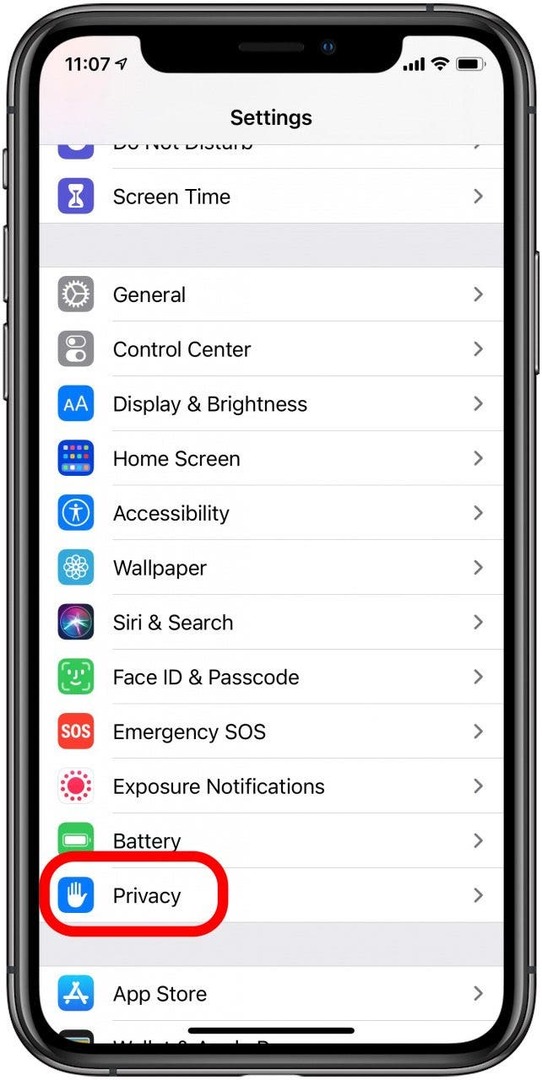
- Славина Микрофон.
- Овде ћете видети листу апликација које имају омогућен приступ микрофону; искључите све апликације којима не желите да дозволите приступ микрофону.
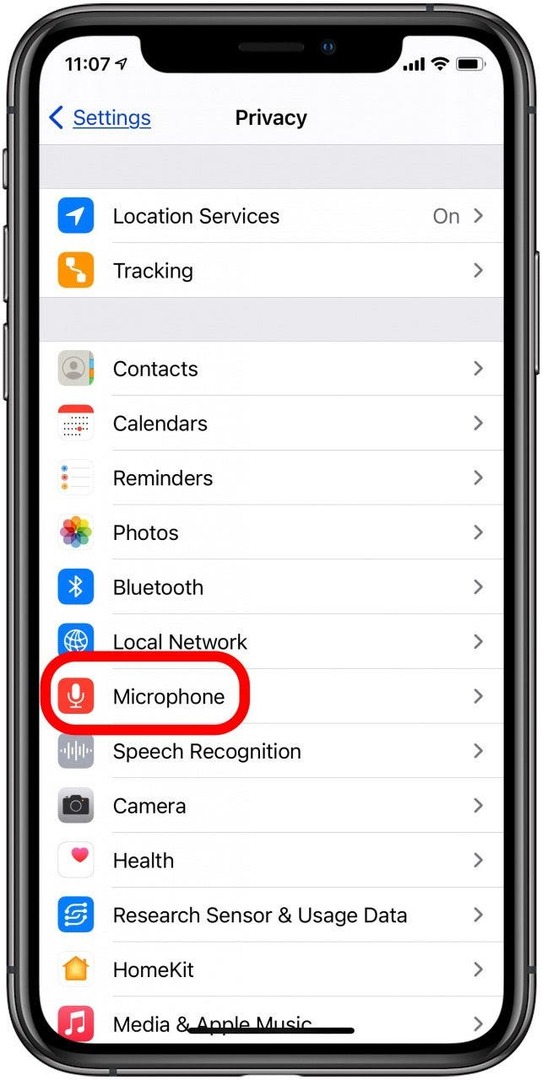
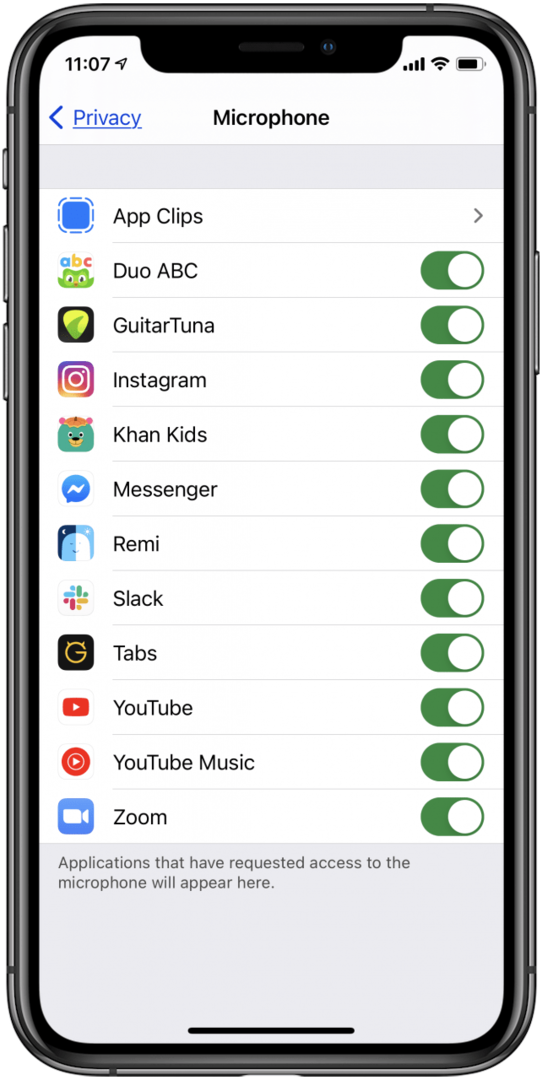
Како да проверите које апликације имају приступ камери и да искључите приступ камери
Да бисте проверили које апликације на вашем иПад-у и иПхоне-у имају приступ камери, поново отворите апликацију Подешавања и још једном додирните Приватност. Сада:
- Славина Камера.
- Овде ћете видети листу апликација које имају омогућен приступ камери; искључите све апликације којима не желите да дозволите приступ камери.
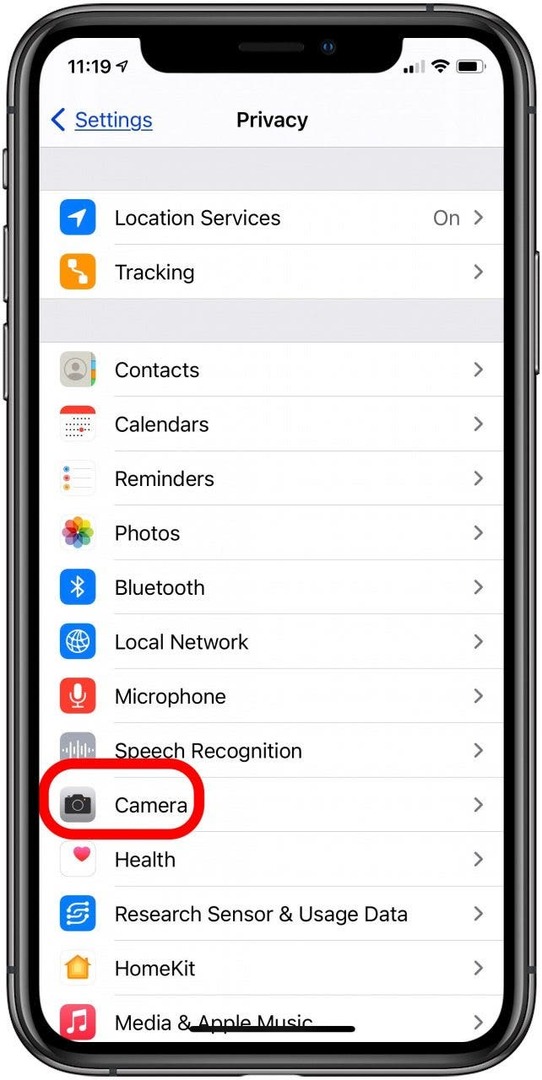
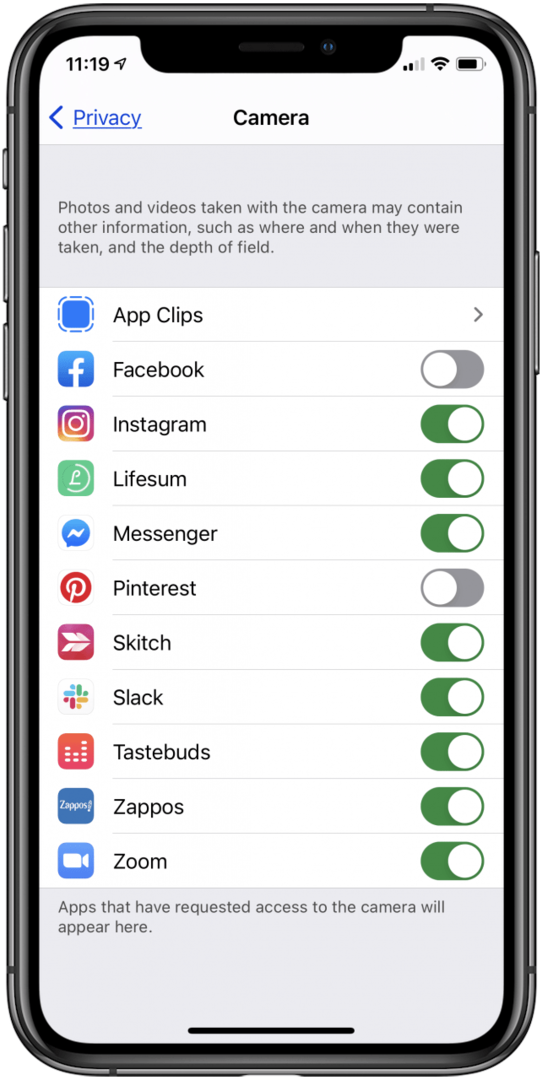
Сада знате како да видите које апликације користе микрофон и камеру вашег таблета и телефона и како да онемогућите микрофон и камеру, апликацију по апликацију.